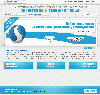Интернет АРМ Работодателя
ReIvanova (обсуждение | вклад) (→Просмотр резюме соискателей) |
ReIvanova (обсуждение | вклад) (→Просмотр резюме соискателей) |
||
| Строка 9: | Строка 9: | ||
===Просмотр резюме соискателей=== | ===Просмотр резюме соискателей=== | ||
| − | Без регистрации возможен только просмотр резюме, но контактная информация соискателей становится доступной только после авторизации. Для просмотра списка резюме выберите кнопку {{#icon:IconsEmpl01.gif| | + | Без регистрации возможен только просмотр резюме, но контактная информация соискателей становится доступной только после авторизации. Для просмотра списка резюме выберите кнопку {{#icon:IconsEmpl01.gif|}}. В списке указаны все резюме студентов, которые имеются в настоящее время в системе. |
[[Файл:IconsEmpl03.gif|100px|right|Image on right|thumb|Поиск резюме]] | [[Файл:IconsEmpl03.gif|100px|right|Image on right|thumb|Поиск резюме]] | ||
Для удобства поиска резюме можно воспользоваться фильтрами. Из выпадающего списка можно выбрать сферу деятельности, должность, указать нижнюю и верхнюю границы зарплаты, интересующей соискателей, и нажать '''Поиск'''. Система выведет резюме, удовлетворяющие условиям поиска. | Для удобства поиска резюме можно воспользоваться фильтрами. Из выпадающего списка можно выбрать сферу деятельности, должность, указать нижнюю и верхнюю границы зарплаты, интересующей соискателей, и нажать '''Поиск'''. Система выведет резюме, удовлетворяющие условиям поиска. | ||
| Строка 19: | Строка 19: | ||
Чтобы посмотреть конкретный пункт резюме соискателя (образование, предыдущие места работы и т.д.), необходимо щелкнуть по названию данного пункта. | Чтобы посмотреть конкретный пункт резюме соискателя (образование, предыдущие места работы и т.д.), необходимо щелкнуть по названию данного пункта. | ||
[[Файл:IconsEmpl07.gif|100px|right|Image on right|thumb|Просмотр резюме]] | [[Файл:IconsEmpl07.gif|100px|right|Image on right|thumb|Просмотр резюме]] | ||
| + | |||
| + | ===Регистрация работодателя=== | ||
| + | Если Вы впервые зашли в ИСУ ВУЗ, и у вас отсутствует учетная запись, то Вам следует зарегистрироваться. Для регистрации нужно нажать на функциональную клавишу {{#icon:IconsEmpl02.gif|регистрация}}. Используемый Вами браузер может заблокировать всплывающее окно, необходимо правой клавишей мыши щелкнуть на сообщении о том, что блокировано всплывающее окно с ИСУ ВУЗ, выбрать «Всегда разрешать всплывающие окна от адреса isu.tisbi.ru». | ||
| + | Для регистрации заполните форму и не оставляйте пустыми поля, отмеченные звездочкой (*). | ||
| + | Регистрация в системе пошаговая, для перехода к следующему шагу, необходимо нажать на стрелку {{#icon:IconsEmpl03.gif|}}для возврата к предыдущему шагу регистрации необходимо нажать на стрелку {{#icon:IconsEmpl04.gif|}}. | ||
| + | |||
| + | Шаг 1. Необходимо заполнить данные о компании. | ||
Версия 08:46, 6 сентября 2012
Содержание |
АРМ Работодателя
Для работодателя создан специальный АРМ, позволяющий получать информацию о выпускниках вуза, просматривать анкеты и подбирать персонал в организацию.
Как войти в ИСУ ВУЗ работодателю
Для работы в системе необходимо выбрать из списка страниц страницу работодателя – нажать на функциональную клавишу Сменить страницу и из выпадающего списка выбрать Работодатель.
Для того чтобы использовать все возможности системы, необходимо зарегистрироваться.
Просмотр резюме соискателей
Без регистрации возможен только просмотр резюме, но контактная информация соискателей становится доступной только после авторизации. Для просмотра списка резюме выберите кнопку ![]() . В списке указаны все резюме студентов, которые имеются в настоящее время в системе.
. В списке указаны все резюме студентов, которые имеются в настоящее время в системе.
Для удобства поиска резюме можно воспользоваться фильтрами. Из выпадающего списка можно выбрать сферу деятельности, должность, указать нижнюю и верхнюю границы зарплаты, интересующей соискателей, и нажать Поиск. Система выведет резюме, удовлетворяющие условиям поиска.
Имеется возможность более детальной фильтрации (закладка Дополнительно). Выбираются интересующие для фильтрации параметры. Все действия необходимо подтвердить с помощью кнопки Поиск.
Для того чтобы просмотреть конкретное резюме, необходимо щелкнуть левой клавишей мыши на ФИО студента.
Чтобы посмотреть конкретный пункт резюме соискателя (образование, предыдущие места работы и т.д.), необходимо щелкнуть по названию данного пункта.
Регистрация работодателя
Если Вы впервые зашли в ИСУ ВУЗ, и у вас отсутствует учетная запись, то Вам следует зарегистрироваться. Для регистрации нужно нажать на функциональную клавишу ![]() . Используемый Вами браузер может заблокировать всплывающее окно, необходимо правой клавишей мыши щелкнуть на сообщении о том, что блокировано всплывающее окно с ИСУ ВУЗ, выбрать «Всегда разрешать всплывающие окна от адреса isu.tisbi.ru».
Для регистрации заполните форму и не оставляйте пустыми поля, отмеченные звездочкой (*).
Регистрация в системе пошаговая, для перехода к следующему шагу, необходимо нажать на стрелку
. Используемый Вами браузер может заблокировать всплывающее окно, необходимо правой клавишей мыши щелкнуть на сообщении о том, что блокировано всплывающее окно с ИСУ ВУЗ, выбрать «Всегда разрешать всплывающие окна от адреса isu.tisbi.ru».
Для регистрации заполните форму и не оставляйте пустыми поля, отмеченные звездочкой (*).
Регистрация в системе пошаговая, для перехода к следующему шагу, необходимо нажать на стрелку ![]() для возврата к предыдущему шагу регистрации необходимо нажать на стрелку
для возврата к предыдущему шагу регистрации необходимо нажать на стрелку ![]() .
.
Шаг 1. Необходимо заполнить данные о компании.